谁是在线模块(Who's Online Module)
在本章中,我们将研究Joomla中Who's Online Module 。 此模块有助于显示正在访问网站的用户信息。
谁是在线模块
以下是在Joomla中编辑现有Who's Online模块的简单步骤。
Step (1) - 在Joomla管理员中单击Extension → Module Manager ,将显示以下屏幕。
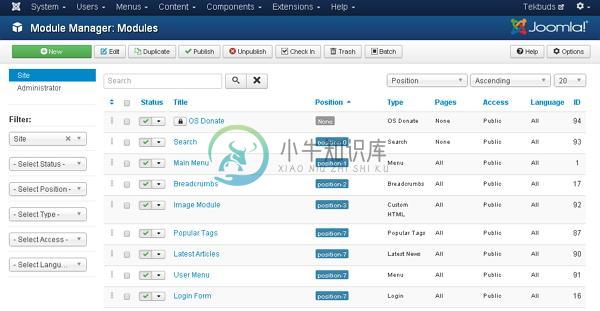
Step (2) - 接下来,单击“ New按钮,将显示以下屏幕。 在此页面中,单击Who's Online 。
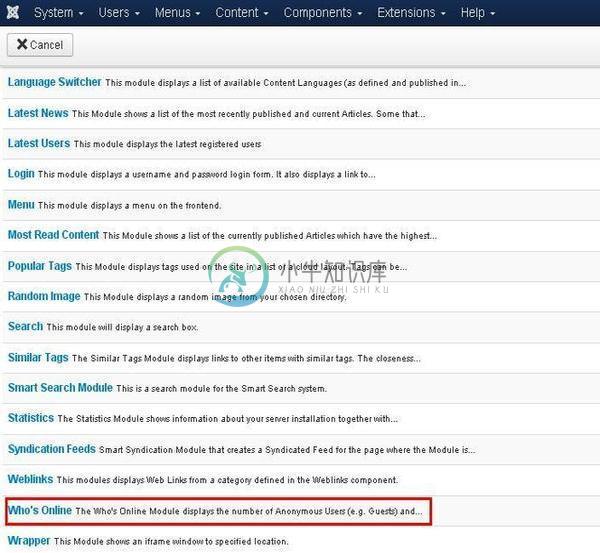
Step (3) - 点击Who's Online ,将显示现有的Who's Online模块,如下所示。
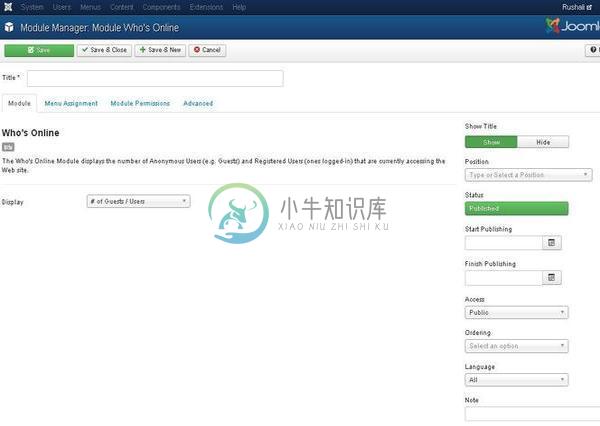
默认情况下,将显示“ Module选项卡。 下面,我们已经提到了“ Module选项卡中显示的字段的详细信息。
Title - 显示模块的标题
Display - 选择要显示的以下选项,即#of Guests/Users , Usernames或Both 。
下面给出了模块选项卡右侧的详细信息。
Show Title - 显示前端模块的标题。
Position - 将选择要显示的模块的位置。
Status - 显示文章的状态,例如Published, Unpublished和Trashed 。
Start Publishing - 它将在指定的日期和时间开始发布。
Finish Publishing - 它将在指定的日期和时间完成发布。
Access - 它允许从下拉列表中仅访问所选用户,例如Guest, Public, Super Users, Registered and Special选项以查看项目。
Ordering - 显示位置中存在的所有模块的下拉列表。
Language - 它指定站点的语言。 它提供ALL或English (UK)选项。
Note - 用于输入文本信息。
Step (4) - 当我们单击“ Menu Assignment选项卡时,您将看到如下所示的屏幕。
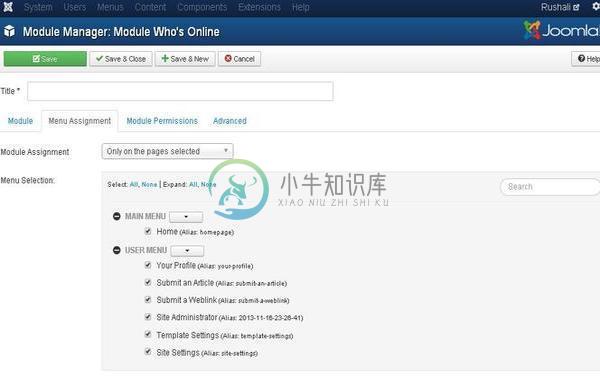
Module Assignment - 选择从下拉列表中查看项目的选项,例如on all Pages, no pages, only on the pages selected或on all pages except those selected查看项目。
Menu Selection - only on the pages selected或on all pages except those selected only on the pages selected选择选项后,它将显示Joomla中存在的所有菜单项。 它将允许将模块分配给某些页面而不是所有页面。
Step (5) - “ Module Permissions选项卡有三个可供选择的操作。 它管理用户组的模块权限设置,如以下屏幕所示。
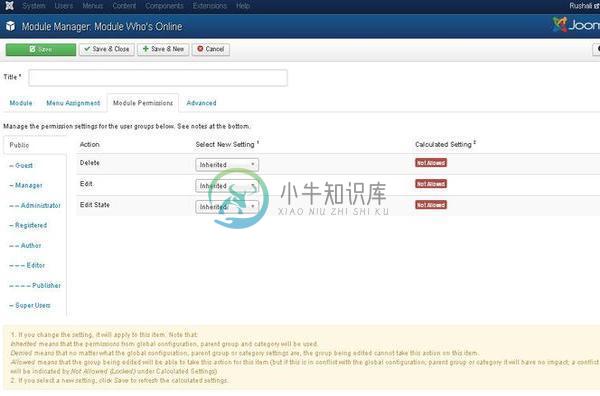
Delete - 它允许组中的用户删除模块中存在的内容。
Edit - 它允许组中的用户编辑模块中存在的内容。
Edit State - 它允许组中的用户更改模块中存在的内容的状态。
Step (6) - “ Advanced选项卡用于执行Who's Online的高级设置。 高级选项卡屏幕如下所示。
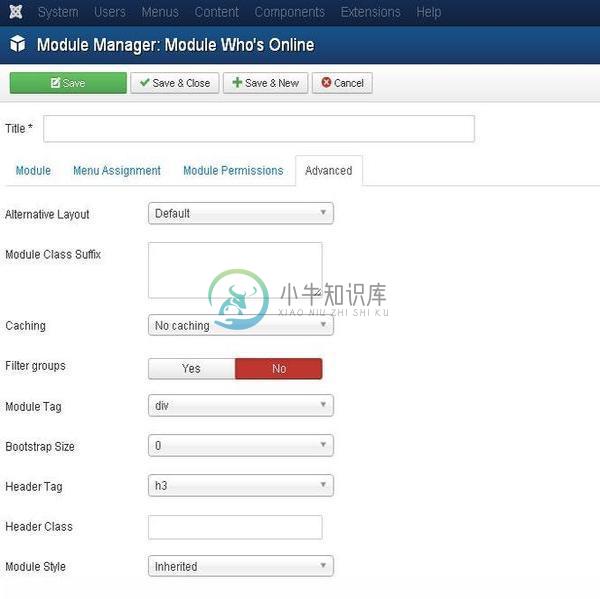
Alternative Layout - 选择要用于此模块的布局,您已将其定义为Joomla或模板中模块的一个或多个布局。
Module Class Suffix - 设置此参数会导致Joomla添加新的CSS类或修改此特定模块的div元素的现有CSS类。
Caching - 缓存模块的内容。 Use Global用于缓存全局配置中的设置。 No Caching ,是否缓存模块的内容。
Cache Time - 指定重新缓存模块之前的分钟数。
Module Tag - 指定Module Tag的HTML标记。
Bootstrap Size - 选择内置于引导程序中的模块的宽度。
Header Tag - 模块使用HTML标头标签。
Header Class - 可选的CSS类添加在模块标头中。
Module Style - 覆盖其位置的模板样式。
工具栏 (Toolbar)
以下是有关谁在线的工具栏功能选项卡的详细信息。
Save - 保存模块。
Save & Close - 保存模块并关闭当前屏幕。
Save & New - 保存模块并打开新的创建模块屏幕。
Cancel - 取消Joomla中创建的模块。

